用CAD设计不同的圆(5)
用CAD设计不同的圆(5)
圆角工具在CAD绘图中扮演着重要的角色,我们可以用这一工具进行丰富的设计。在下文中,小编将演示如何使用圆角工具,并以一个创意图形的设计为例来详细介绍它的应用:
1.打开40001百老汇CAD软件,点击左侧的“正多边形工具”。使用该工具,绘制一个边长为60的正五边形,然后用线段将五边形的顶点相连接,形成一个五角星,效果如下所示:
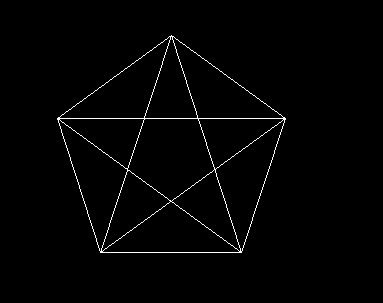
2.接下来,我们将原始的正五边形删除。在命令行中,输入【CO】命令,并选中五角星图形。接着,在命令行中输入【F】并按回车,然后输入【R】并按回车,再输入数值“12”并按回车。接下来,分别选中五角星的相邻两条边,这个过程将创建一个圆角效果,重复这个步骤,对五角星的其他相邻边也进行圆角处理。同时,对另一个五角星执行相同的操作,但这次的圆角半径设为6。
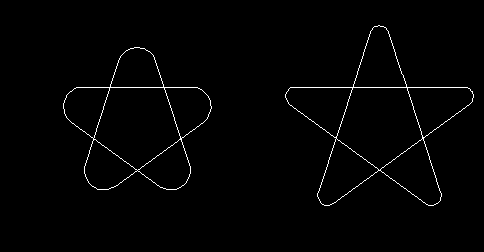
3.利用复制命令把两个图形移到一起,并删除多余的图形部分。
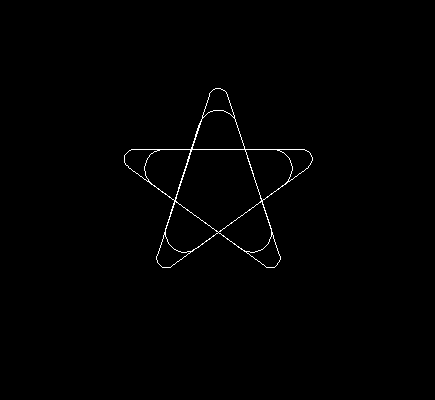
4.在CAD的工具栏中,找到“绘图”工具,然后选择“圆”。在圆的属性选项中,选择“相切、相切、半径”,然后绘制一个半径为6、与五角星的边长相切的圆。最终,我们可以得到如下所示的图形效果。
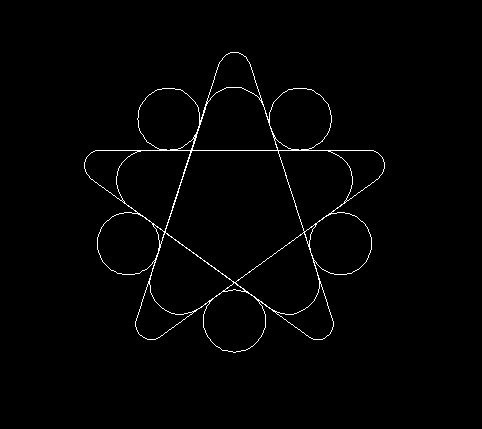
通过上述步骤,我们可以更好地了解如何使用CAD中的圆角工具,以及如何应用它来创建创意图形。希望大家有所帮助,祝您绘图愉快!
推荐阅读:CAD价格
推荐阅读:CAD绘制三维床


























